win11设置绿色护眼模式方法是打开运行窗口,输入regedit并按下回车打开注册编辑表。随后,我们继续点击左侧的Control Panel里面的color。最后,自己调整数值数据为护眼绿参数,填写完毕
win11设置绿色护眼模式方法是打开运行窗口,输入regedit并按下回车打开注册编辑表。随后,我们继续点击左侧的Control Panel里面的color。最后,自己调整数值数据为护眼绿参数,填写完毕之后,点击确定,重启电脑即可生效。
win11设置绿色护眼模式方法介绍相关推荐:win11更改触摸键盘主题更改方法介绍

1、 打开运行窗口,输入regedit并按下回车打开注册编辑表。
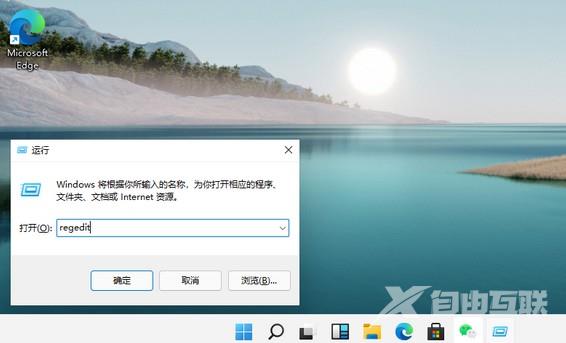
2、 然后,点击选择左侧 HKEY_CURRENT_USER。
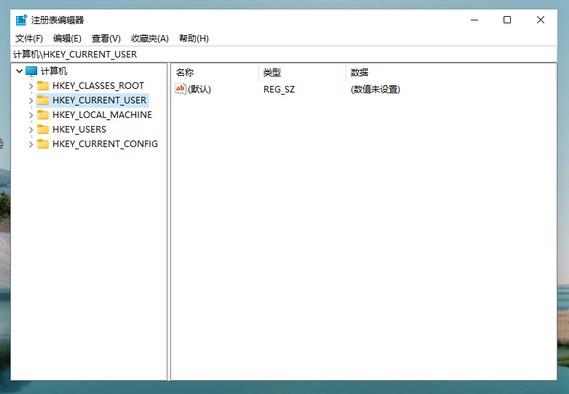
3、 接着,找到并点击Control Panel 进入。
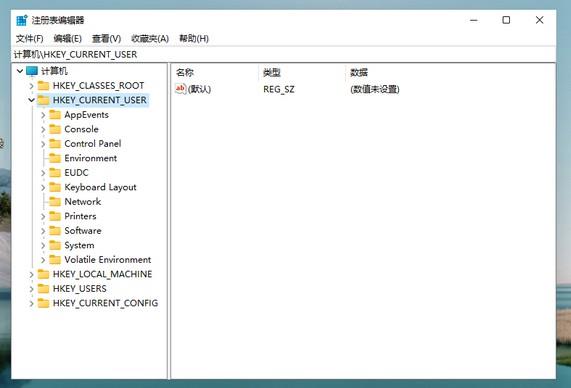
4、 随后,我们继续点击左侧的Control Panel里面的color。
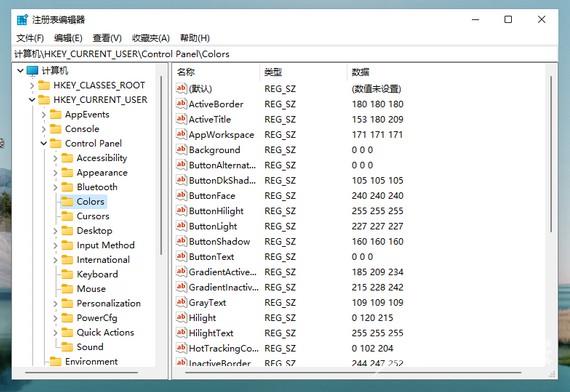
5、 在Colors选项中,找到左侧windows并双击打开。
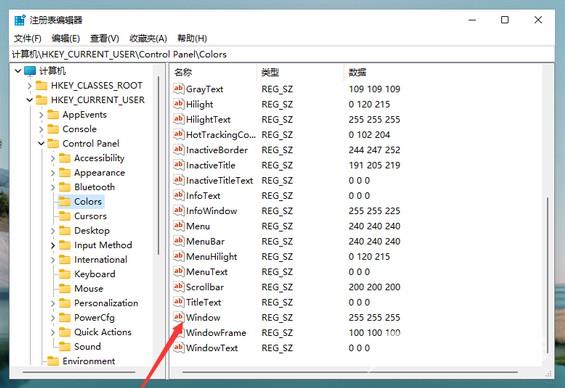
6、 最后,自己调整数值数据为护眼绿参数,填写完毕之后,点击确定,重启电脑即可生效。
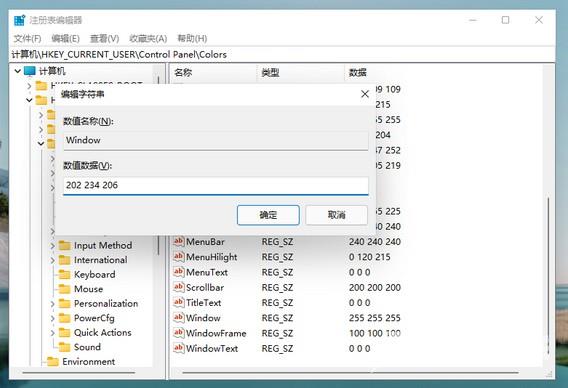
【本文由:大丰网站制作 http://www.1234xp.com/dafeng.html 复制请保留原URL】
